หมายเหตุ: บทความนี้ได้ทำหน้าที่จนเสร็จสิ้นแล้ว และกำลังจะเลิกใช้ในไม่ช้า เมื่อต้องการป้องกันปัญหา "ไม่พบหน้า" เรากำลังนำลิงก์ที่เราทราบออก ถ้าคุณได้สร้างลิงก์ไปยังหน้านี้ โปรดนำออกแล้วเราจะเชื่อมต่อเว็บเข้าด้วยกัน
คุณสามารถลากแถบเลื่อนแนวตั้งขึ้นและลงเพื่อดูส่วนของเอกสารที่ไม่สามารถมองเห็นได้ในขณะนี้และคุณสามารถลากแถบเลื่อนแนวนอนไปทางซ้ายและขวาได้เมื่อหน้านั้นกว้างกว่าหน้าต่าง นอกจากนี้คุณยังสามารถซ่อนแถบเลื่อนเพื่อออกจากห้องเพิ่มเติมเพื่อแสดงเอกสารได้อีกด้วย
ตามค่าเริ่มต้นแถบเลื่อนแนวนอนและแนวตั้งจะแสดงขึ้นและการตั้งค่าที่คุณเลือกนำไปใช้กับเอกสาร Word ใหม่ทั้งหมด
แสดงหรือซ่อนแถบเลื่อน
-
ในเมนู Word ให้คลิก การกำหนดลักษณะ
Word แสดงการกำหนดลักษณะของ Word
-
ภายใต้ เครื่องมือการเขียนและพิสูจน์อักษร ให้คลิก มุมมอง
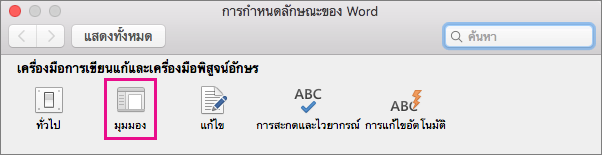
Word แสดงการตั้งค่าสำหรับแถบเลื่อนในมุมมองภายใต้แสดงองค์ประกอบของหน้าต่าง
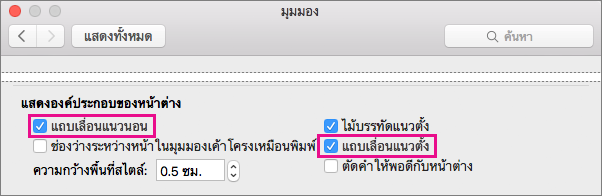
-
เมื่อต้องการแสดงแถบเลื่อนแนวนอนให้เลือกแถบเลื่อนแนวนอน เมื่อต้องการซ่อนแถบเลื่อนแนวนอนให้ยกเลิกการเลือกกล่องกาเครื่องหมาย
-
เมื่อต้องการแสดงแถบเลื่อนแนวตั้งให้เลือกแถบเลื่อนแนวตั้ง เมื่อต้องการซ่อนแถบเลื่อนแนวตั้งให้ยกเลิกการเลือกกล่องกาเครื่องหมาย










